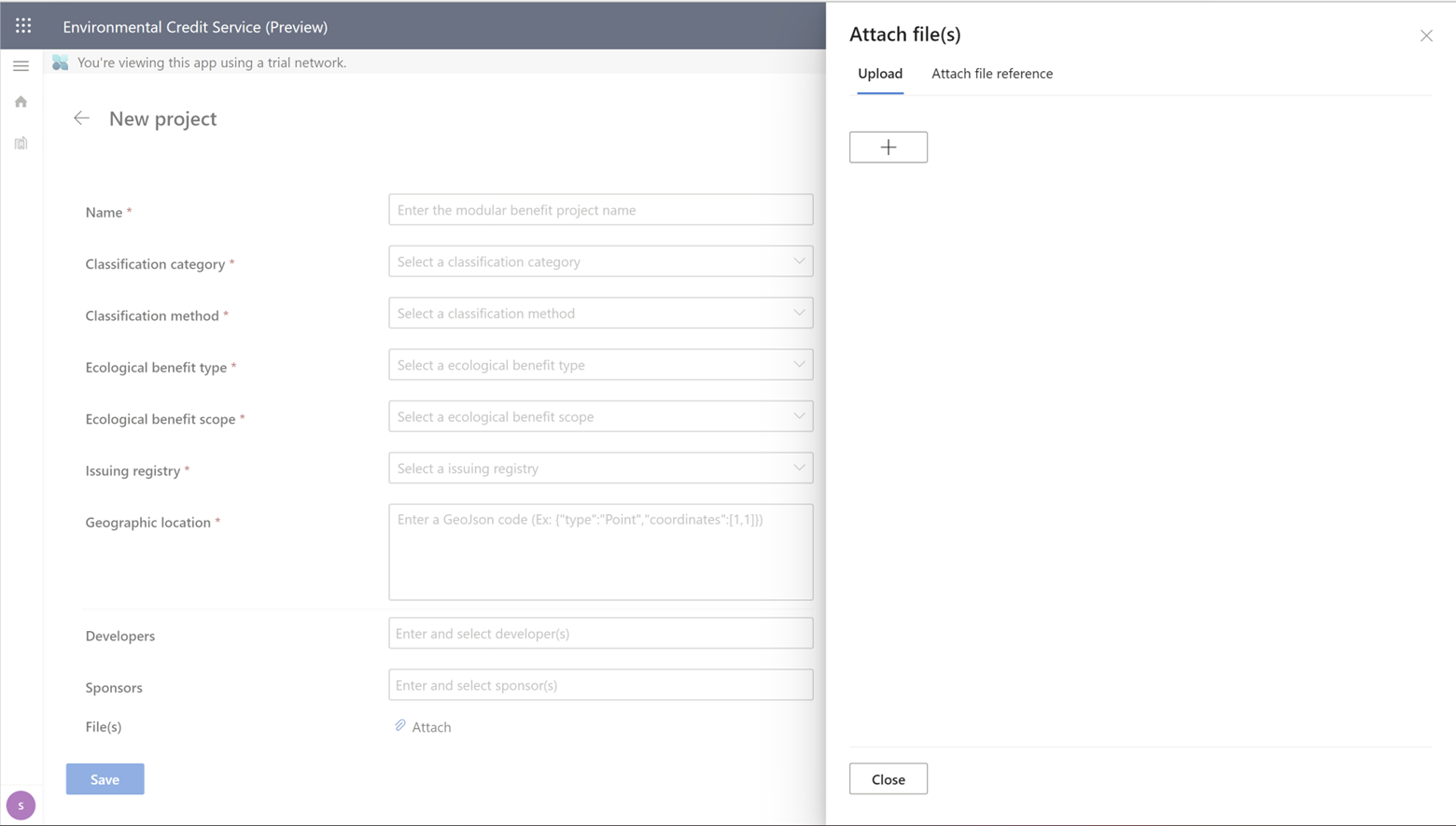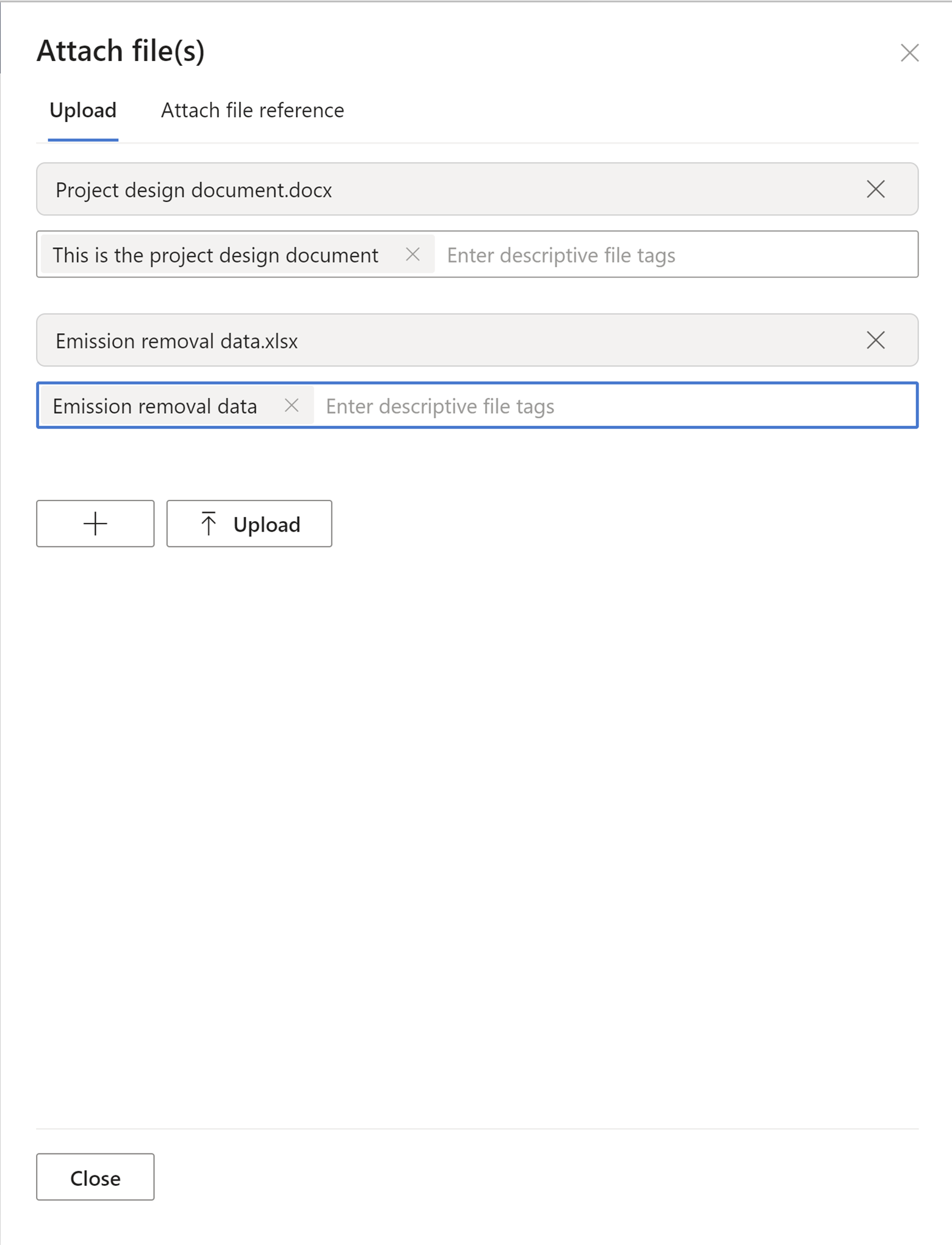在环境信用服务(预览)中管理文件
重要提示
此功能的部分或全部属于预览版内容。 相关内容和功能可能会发生更改。 您可以访问环境信用服务(预览)沙盒环境进行 30 天的试用。 要在生产环境中使用环境信用服务(预览),请完成环境信用服务(预览)注册窗体。
作为环境信用服务(预览)工作流的一部分,您可以附加、查看和删除资产的文件,如项目、索赔、信用额度。 组织可以通过提供文件 SAS URI 来上传文件和文件参考。 对于附加到资产的每个文档,环境信用服务(预览)将为该文档生成一个哈希值,稍后可以引用它来验证文档的完整性。
有关使用环境信用服务(预览)API 执行这些任务的说明,请转到环境信用服务(预览)API 参考概述。
注意
确保不要将包含个人身份信息 (PII) 的文件上传到环境信用服务。 有关 PII 和数据保护及隐私的更多信息,请转到数据保护和隐私。
附加文件
资产的交易组织可以在各种工作流中将文件附加到资产。
针对附加到资产的文件进行了以下验证:
环境信用服务(预览)不支持以下文件类型:EXE、PHP、ASP、JSP、JS、PS 和 TS。
环境信用服务(预览)不支持超过 25 MB 的文件。 (此验证仅适用于上传的文件。)
通过提供参考 URI 上传或附加的所有文件都应该可供环境信用服务(预览)访问。 例如,文件不应受密码保护。
使用以下步骤上传和附加文件。 这些步骤在环境信用服务(预览)中相似。
选择附加以打开附加文件侧面板。 若要上传文件,请选择 + 以打开文件选择对话框。
从您的设备中选择所需的文件,然后为每个文件提供一个或多个描述性标签。 标记应该能够帮助其他人了解文件的内容。
选择所有要上传的文件后,选择上传按钮将所有文件上传到环境信用服务(预览)。 让侧面板保持打开状态,直到上传操作完成,以便您了解文件是否上传成功。
如果文件上传失败,则文件正下方将显示内联错误。 根据错误,您可以尝试再次上传同一文件或上传另一个文件。
如果您使用的是不同的 Azure 存储,则只需附加现有存储中文件的 URI 引用即可。 环境信用服务(预览)应可公开访问此 URI 引用。
添加 URI 和描述性标记。 如果要附加 1 个以上的 SAS URI,请选择 + 以添加更多 URI。 添加所有文件 URI 后,选择附加以将它们附加到资产。
选择关闭以关闭侧面板。
所有成功上传的文件都显示在您选择附加图标的屏幕上的文件部分下。
备注
如果您将上传文件作为工作流的一部分,请完成工作流以将文件附加到资产。 否则,上传的文件将不会添加到资产中。
查看文件
资产的交易组织和利益干系人可以查看附加到资产的文件。 他们还可以下载已上传到环境信用服务(预览)的文件。
以下步骤在环境信用服务(预览)功能中相似。
环境信用服务(预览)中的所有文件都会附加到相应的资产中。 您可以在资产详细信息页面或文件部分的各种提案详细信息视图中查看附加到资产的文件列表。
选择文件名前面的可折叠项链接以查看文件属性。
您可以通过选择下载图标来下载上传的文件。
删除文件
如果文件在工作流中上传并且组织尚未提交工作流,则上传文件的组织可以删除文件。
以下步骤在环境信用服务(预览)功能中相似。